Wil je sneller en efficiënter werken in InDesign? Een persoonlijke aanpassing van je werkruimte is de sleutel daartoe. De software biedt talloze opties voor personalisatie, zodat je jouw favoriete bedieningselementen en gereedschappen in een ideale configuratie kunt gebruiken. In deze handleiding leer je stap voor stap hoe je je eigen werkruimte aanmaakt en aanpast.
Belangrijkste inzichten
- Het ontwerp van je werkruimte heeft een aanzienlijke invloed op je productiviteit.
- Bedieningselementen in InDesign zijn als besturingspanelen voor verschillende taken.
- Je kunt je werkruimtes opslaan en indien nodig aanpassen.
Stap-voor-stap-handleiding
1. Bedieningselementen leren kennen
Voordat je je optimale werkomgeving kunt instellen, is het belangrijk om de beschikbare bedieningselementen te begrijpen. Ze zijn vergelijkbaar met verschillende bureaus waar je aan werkt, afhankelijk van welke taken je wilt uitvoeren.
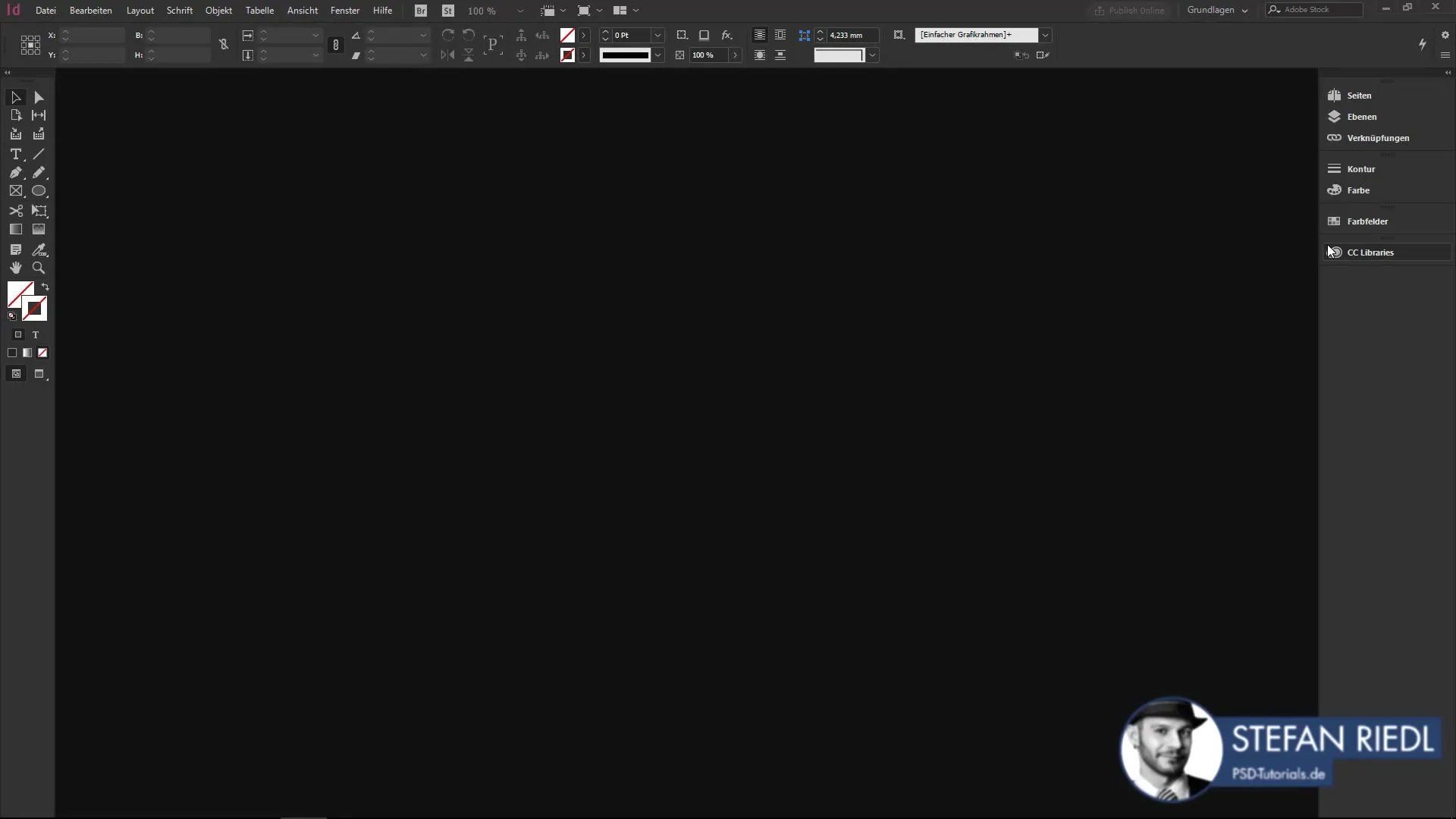
Aan de rechterkant van InDesign vind je verschillende bedieningselementen die je kunt aanpassen. Sommige bedieningselementen zijn essentieel voor veelvoorkomende taken, terwijl andere variabel zijn afhankelijk van het project.
2. Bedieningselementen ordenen
Nadat je de belangrijkste bedieningselementen hebt geïdentificeerd, kun je ze ordenen op basis van je behoeften. Sleep de bedieningselementen eenvoudig met drag & drop naar de gewenste positie.
Het doel is om de bedieningselementen zo te ordenen dat je snel toegang hebt tot alle benodigde functies zonder lange zoektochten.
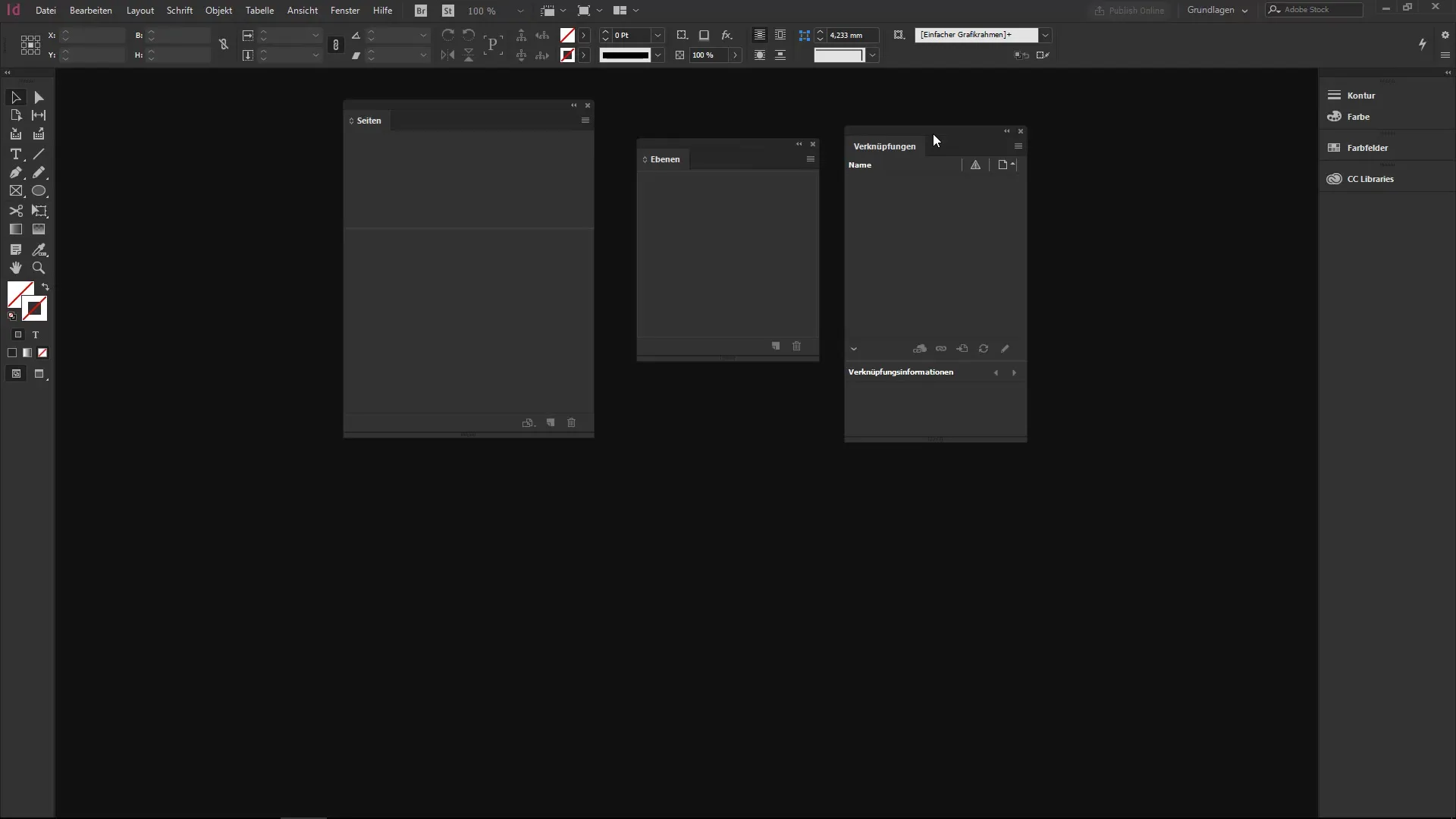
3. Indelingen aanpassen
Om je bedieningselementen optimaal te gebruiken, is het nuttig om ze in groepen te organiseren. Je kunt bijvoorbeeld de bedieningselementen "Pagina's", "Lagen" en "Koppelingen" samenvoegen. Wanneer je deze groepen opent, verschijnen de verschillende tabs en kun je snel tussen de functies schakelen.
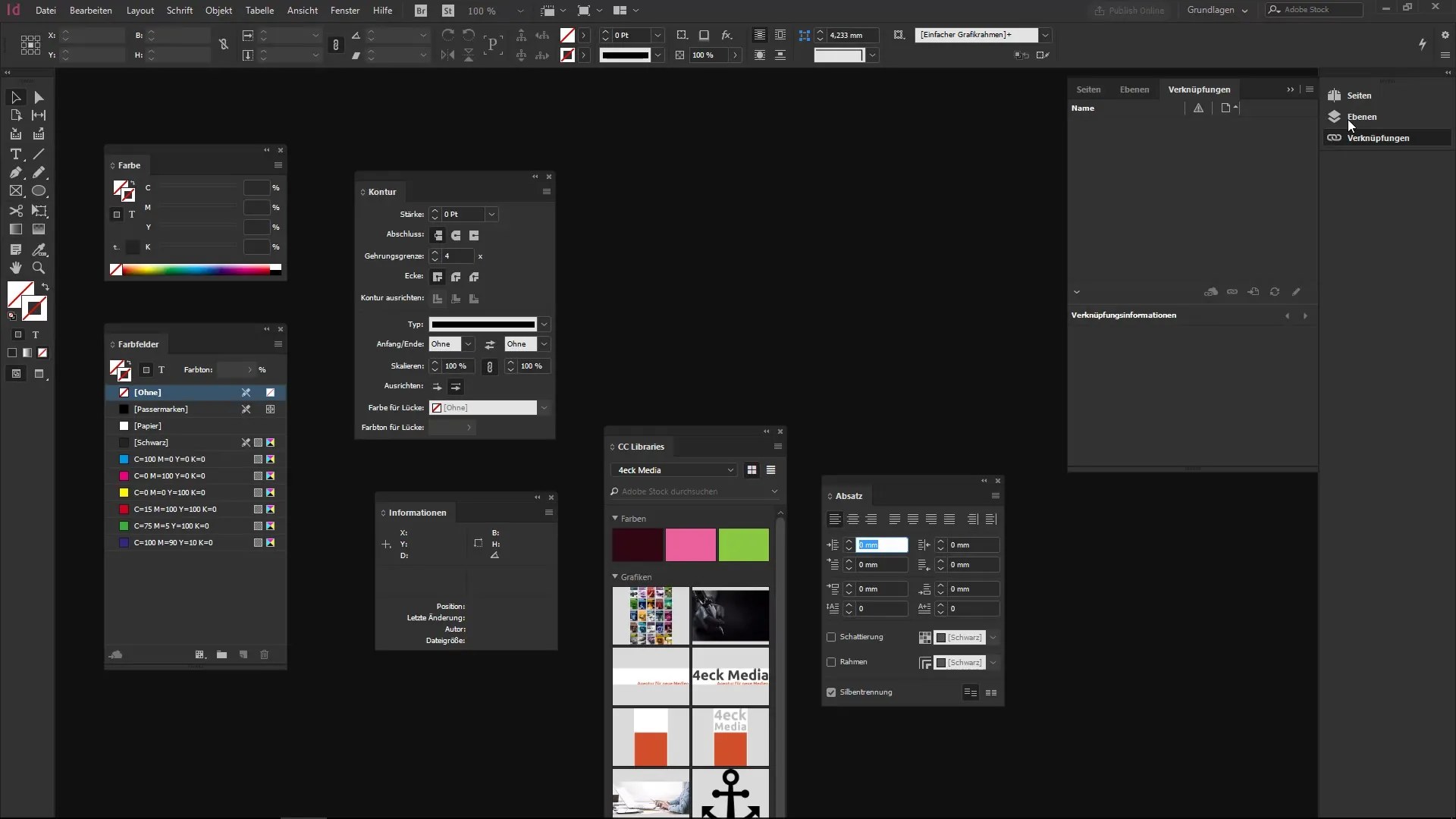
4. Werkzicht optimaliseren
Om een duidelijk overzicht te behouden, moet je de ruimte optimaal benutten. Als je bijvoorbeeld drie bedieningselementen in een verticale opstelling gebruikt, kun je ze zo aanpassen dat ze niet te veel ruimte op je scherm innemen.
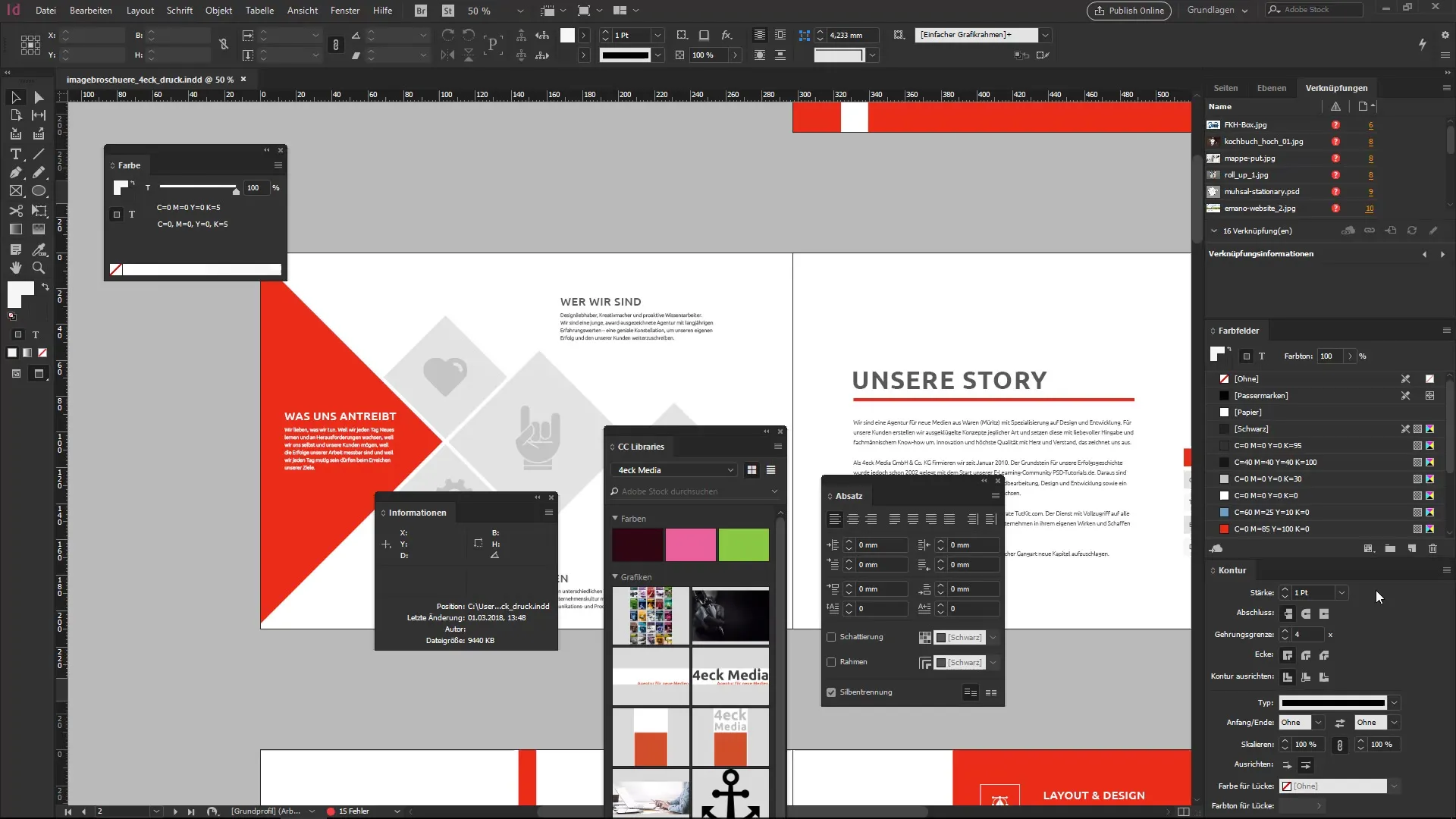
Met de juiste aanpassingen zorg je ervoor dat je, zelfs met veel geopende bedieningselementen, niet het overzicht verliest.
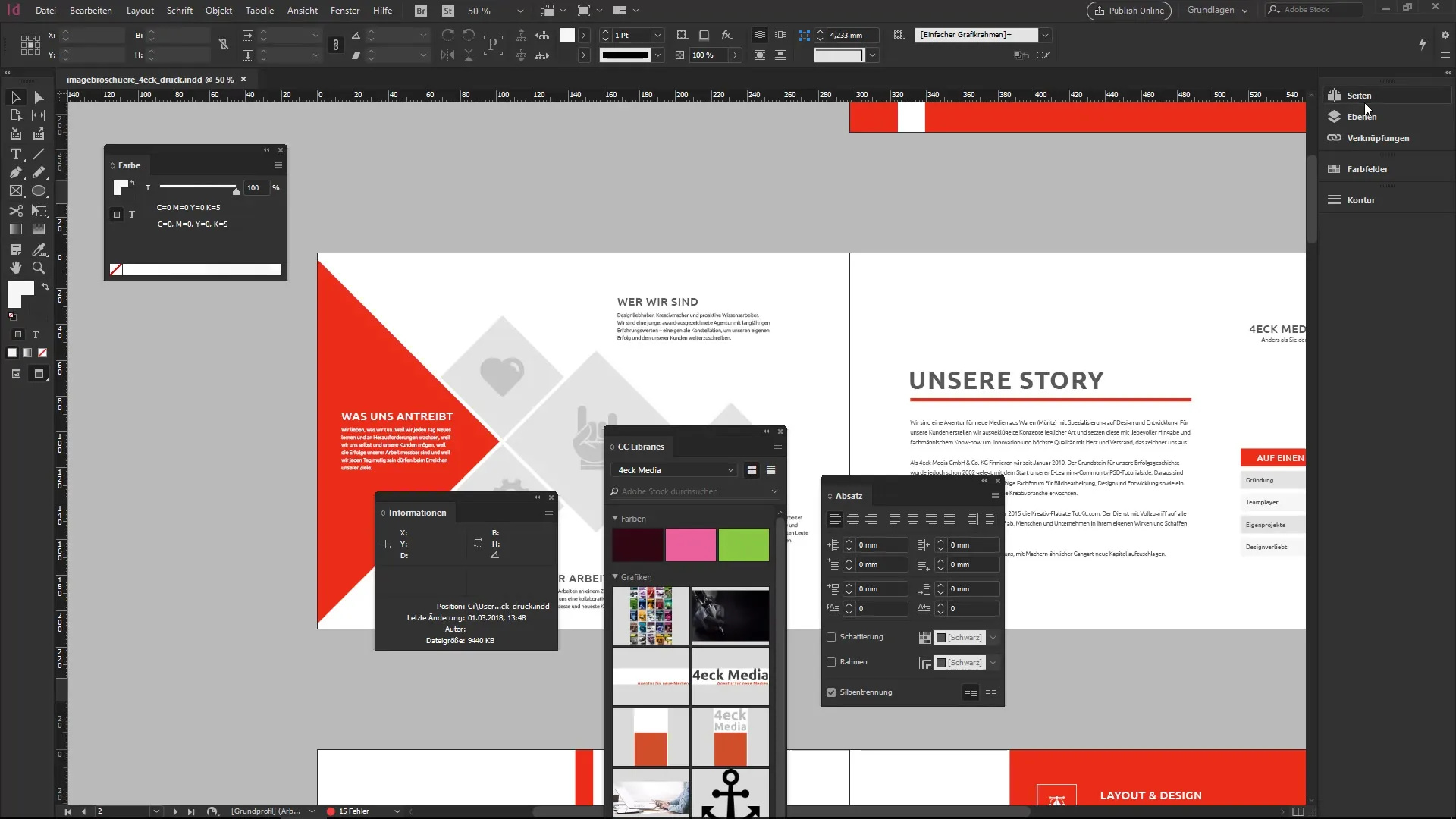
5. Werkruimte opslaan
Zodra je tevreden bent met de ordening van je bedieningselementen, kun je je werkruimte opslaan. Ga daarvoor naar het menu "Nieuwe werkruimte".
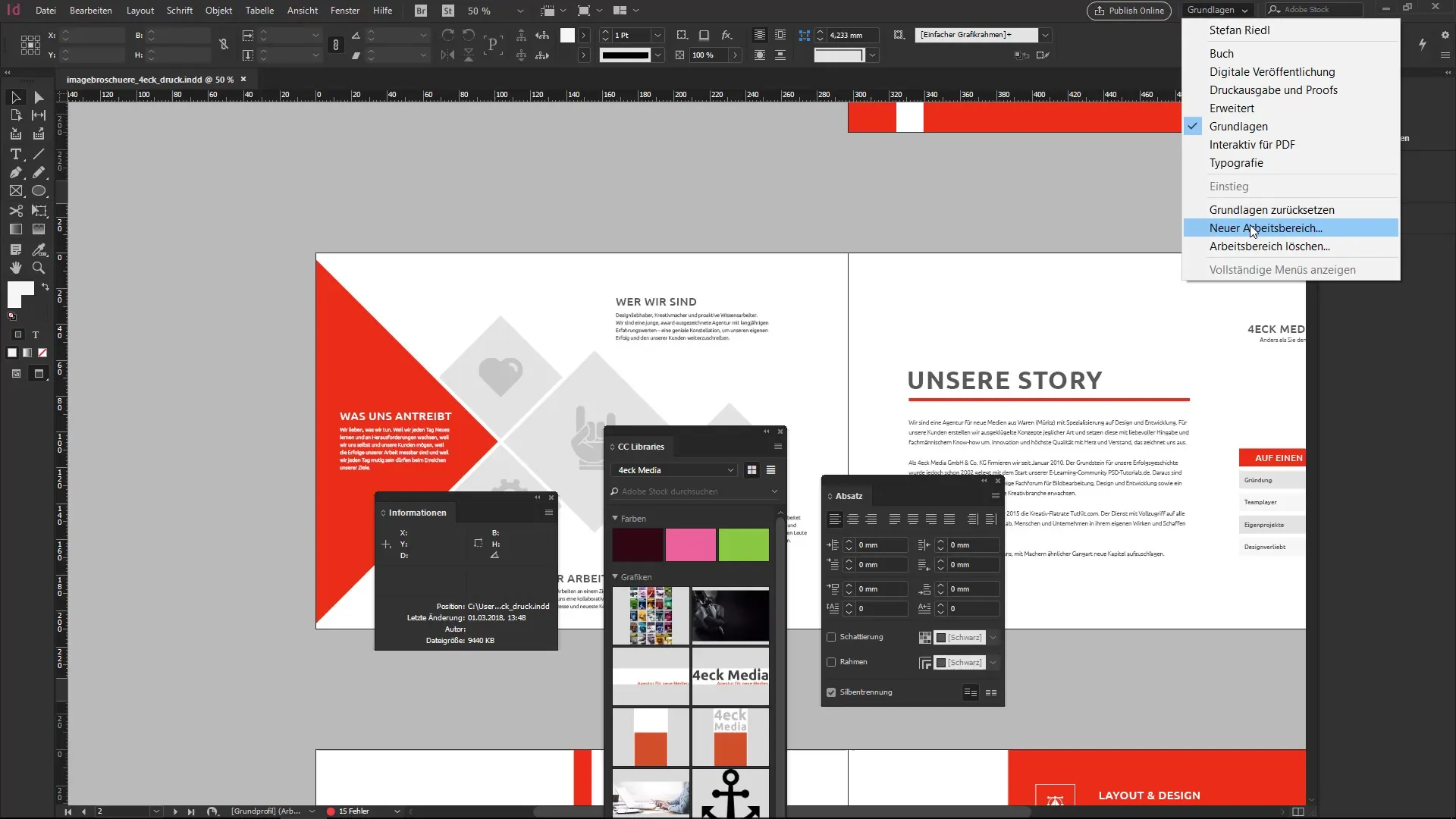
Geef een betekenisvolle naam en selecteer de opties die je wilt opslaan, zoals bijvoorbeeld de menu-aanpassingen.
Vanaf nu kun je altijd terugkeren naar deze werkruimte, zelfs als je andere aanpassingen maakt.
6. Bestaande werkruimtes gebruiken
InDesign biedt ook standaard werkruimtes die je naar wens kunt aanpassen. Als je vaak met specifieke functies werkt, zijn deze vooraf gedefinieerde werkruimtes handig.
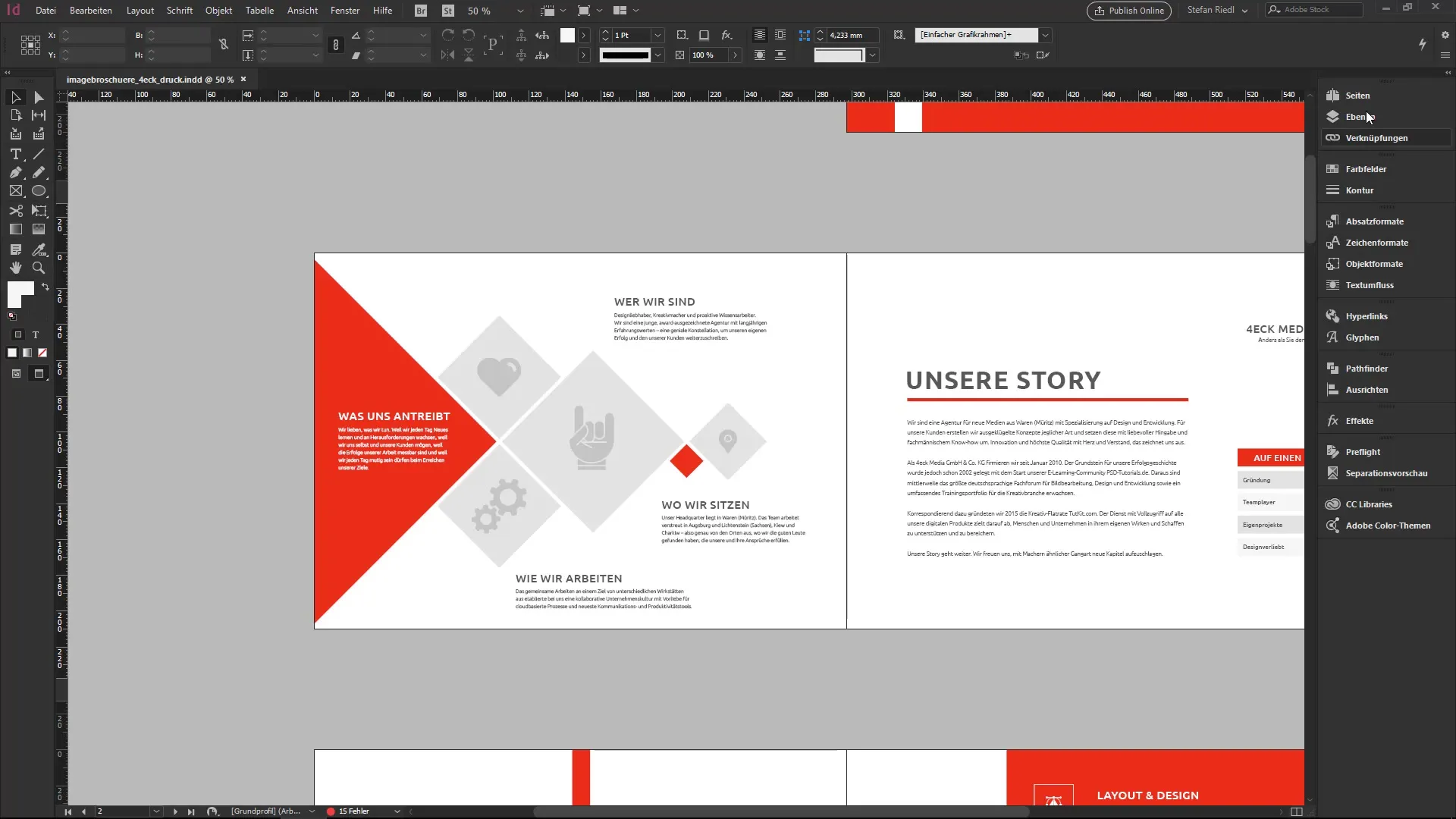
Je kunt elk van deze ruimtes aanpassen en opslaan, zodat je in een handomdraai weer naar de gewenste werkomgeving terugkeert.
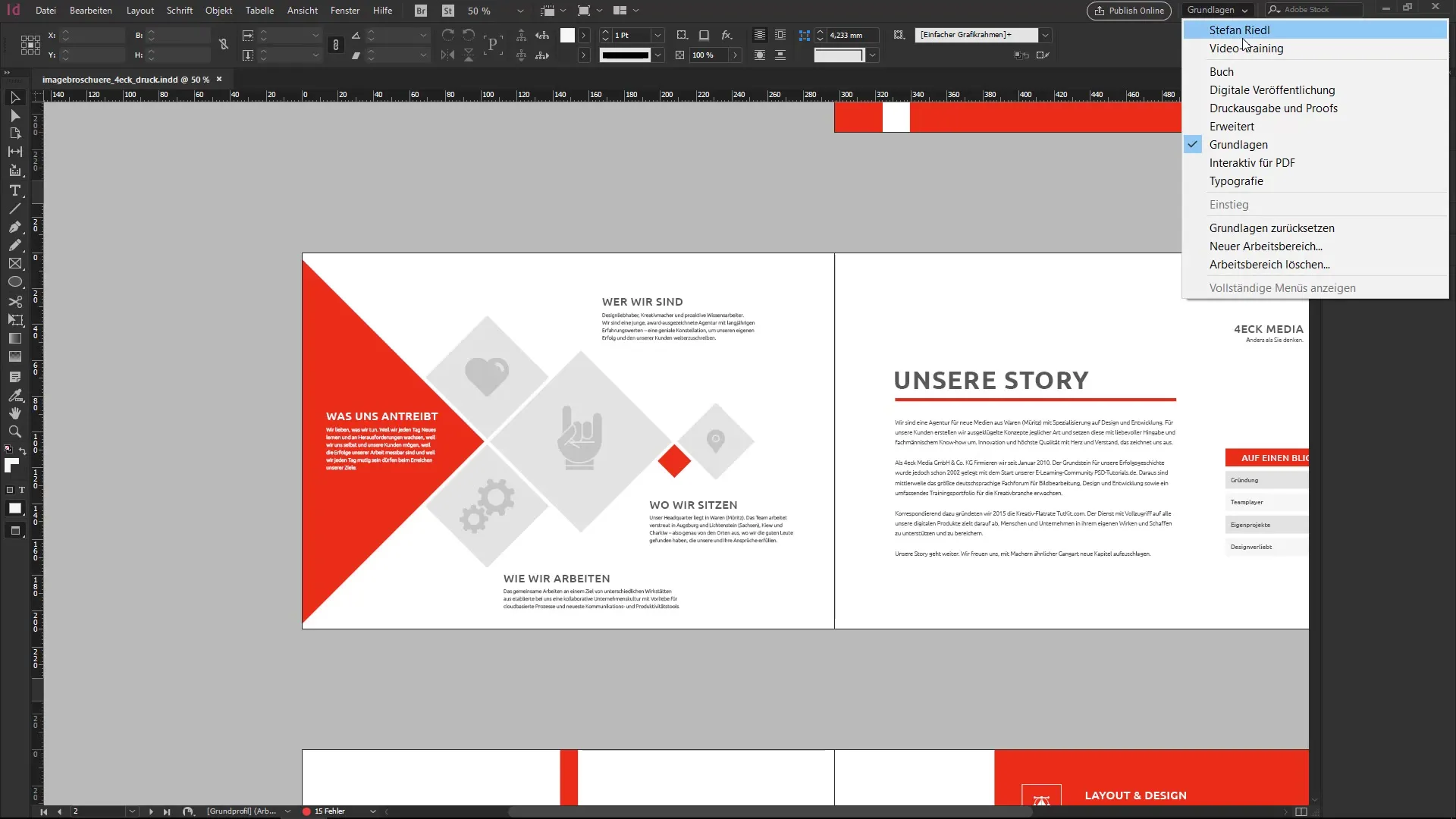
7. Terugzetten naar de standaardweergave
Als je hebt uitgeprobeerd wat je leuk vindt, maar je niet tevreden bent, kun je de werkruimte altijd terugzetten. Kies hiervoor de desbetreffende optie in het menu en de oorspronkelijke staat wordt hersteld.
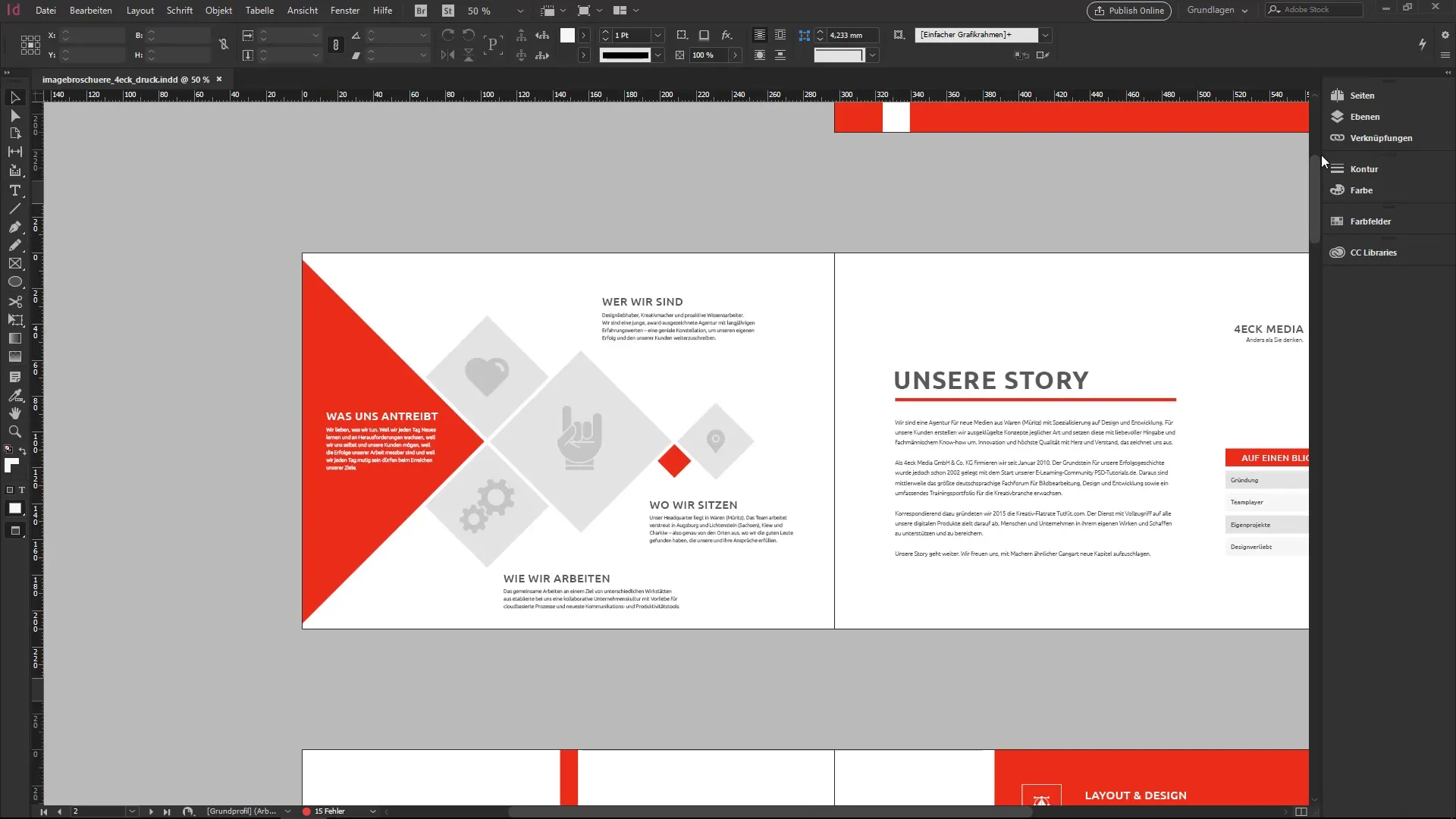
Je kunt zo vaak experimenteren als je wilt totdat je de perfecte indeling voor jouw persoonlijke werkstijl hebt gevonden.
Samenvatting – Je eigen werkruimte in InDesign instellen
In deze handleiding heb je geleerd hoe je je eigen werkruimte in InDesign instelt en aan jouw behoeften aanpast. Door de bedieningselementen te leren kennen en te ordenen, kun je efficiëntie in je dagelijkse werkzaamheden brengen. Vergeet niet om je instellingen regelmatig op te slaan en indien nodig aan te passen om optimale productiviteit te waarborgen.
Veelgestelde Vragen
Hoe kan ik mijn werkruimte in InDesign opslaan?Ga naar het menu "Nieuwe werkruimte", geef een naam op en kies de opties die je wilt opnemen.
Kan ik een opgeslagen werkruimte terugzetten?Ja, je kunt de werkruimte altijd naar de standaardweergave terugzetten.
Zijn er vooraf gedefinieerde werkruimtes in InDesign?Ja, InDesign biedt verschillende standaard werkruimtes die je naar jouw behoeften kunt aanpassen.
Kan ik meerdere werkruimtes maken?Ja, je kunt zoveel werkruimtes aanmaken als je wilt om verschillende taken te ondersteunen.
Hoe vind ik de verschillende bedieningselementen in InDesign?Alle bedieningselementen zijn opgesomd in het venster-menu en kunnen van daaruit geopend worden.


